Wie man eine Facebook-Story erstellt

Facebook-Geschichten machen viel Spaß. Hier erfahren Sie, wie Sie eine Story auf Ihrem Android-Gerät und Computer erstellen können.

Digitale Einladungen sind der beste Weg. Bei der aktuellen Pandemie gilt: Je weniger man anfassen muss, desto besser. Angenommen, Sie möchten eine digitale Versammlung veranstalten und eine Einladung senden. Durch das Versenden einer digitalen Einladung können Sie in Rekordzeit mehr Personen einladen.
Für Android können Sie eine ganze Reihe von Apps verwenden, um traditionelle Einladungen zu erstellen. Wenn Sie jedoch nicht viel Zeit haben und mit einer guten beginnen möchten, ist eine App von Greetings Island ein guter Anfang.
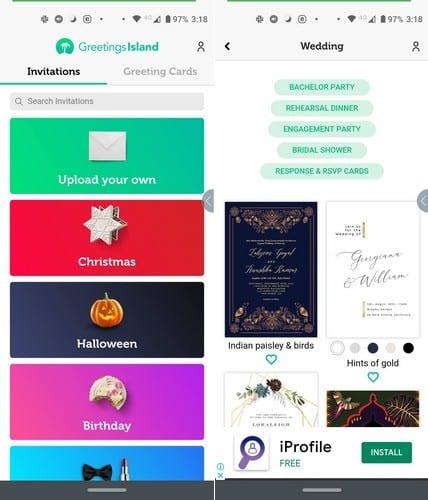
Eine App mit tollen Designs für deine Einladung ist Invitation Maker & Card Design von Greetings Island. Wenn Sie die App zum ersten Mal öffnen, können Sie aus Themen wie den folgenden auswählen:
Sie erhalten Designs für all diese Events mit einer App, und das ist nur die Einladungs-Registerkarte. Es gibt eine weitere Registerkarte, auf der Sie auch Grußkarten erstellen können. Nehmen wir an, Sie laden ein paar Freunde zu einer Poolparty ein.
Nachdem Sie auf dieses Ereignis getippt haben, müssen Sie aus einer Vielzahl von Optionen ein Design auswählen. Sie werden sehen, dass sich unter jedem Design ein Herz befindet. Indem Sie auf das Herz tippen, teilen Sie der App mit, dass es zu Ihren Favoriten gehört. Um auf Ihre Lieblingsdesigns zuzugreifen, tippen Sie oben rechts auf das Profilsymbol. Alle ausgewählten Designs werden angezeigt.
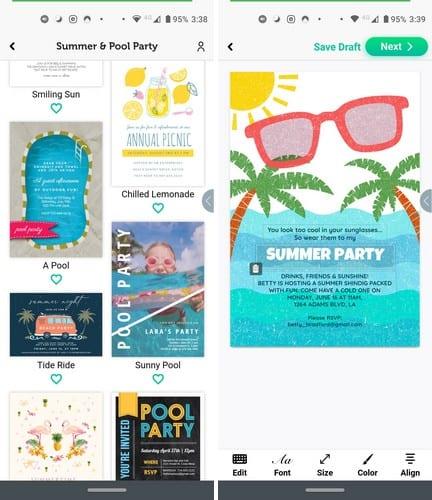
Wenn Sie die App zum ersten Mal öffnen, sehen Sie keine Bearbeitungsoptionen. Tippen Sie auf den zu bearbeitenden Text, und dann können Sie den bereits vorhandenen Text löschen, den Text ersetzen, den Schriftstil ändern, die Größe/Farbe ändern oder ausrichten.
Mit den Schriftarten, aus denen Sie wählen können, zeigt Ihnen die App eine Vorschau, wie die Schriftart aussieht, bevor Sie sie verwenden. Auf diese Weise können Sie entscheiden, ob es das ist, wonach Sie suchen. Die Größe lässt sich einfach anpassen, da Sie mit einem Schieberegler die perfekte Größe finden können.
Wenn Sie eine Farbe für Ihren Text auswählen, können Sie mit der App keine eigene Farbe erstellen, aber es stehen einige Optionen zur Auswahl. Zunächst zeigt Ihnen die App nur fünf Farben an, aber tippen Sie auf die Punkte, um weitere Optionen zu erhalten.
Sie können den Text auf der Einladung an eine beliebige Stelle verschieben, die Elemente können jedoch nicht verschoben werden. Wenn die Einladung ein paar mehr Aufkleber enthalten könnte, können Sie weitere hinzufügen und sogar Ihr eigenes Logo oder Bild hochladen. Wenn Sie mit der Bearbeitung Ihrer Einladung fertig sind, tippen Sie oben rechts auf die Schaltfläche Weiter. Sie können Ihr Bild speichern, direkt aus der App teilen oder ausdrucken.
Die App bietet Ihnen auch die Möglichkeit, Ihre Einladung als Entwurf zu speichern, wenn Sie damit nicht fertig sind. Die App bietet Ihnen viele wunderschöne Designs kostenlos. Hoffentlich wird die App weiterhin mehr hinzufügen und vielleicht sogar Videoeinladungen hinzufügen.
Facebook-Geschichten machen viel Spaß. Hier erfahren Sie, wie Sie eine Story auf Ihrem Android-Gerät und Computer erstellen können.
Erfahren Sie, wie Sie nervige automatisch abspielende Videos in Google Chrome und Mozilla Firefox mit diesem Tutorial deaktivieren.
Lösen Sie ein Problem, bei dem das Samsung Galaxy Tab S8 auf einem schwarzen Bildschirm feststeckt und sich nicht einschalten lässt.
Möchten Sie E-Mail-Konten auf Ihrem Fire-Tablet hinzufügen oder entfernen? Unser umfassender Leitfaden führt Sie Schritt für Schritt durch den Prozess und macht es schnell und einfach, Ihre E-Mail-Konten auf Ihrem Lieblingsgerät zu verwalten. Verpassen Sie nicht dieses unverzichtbare Tutorial!
Ein Tutorial, das zwei Lösungen zeigt, wie Sie dauerhaft verhindern können, dass Apps beim Start auf Ihrem Android-Gerät gestartet werden.
Dieses Tutorial zeigt Ihnen, wie Sie eine SMS von einem Android-Gerät mit der Google Nachrichten-App weiterleiten.
Haben Sie ein Amazon Fire und möchten Google Chrome darauf installieren? Erfahren Sie, wie Sie Google Chrome über eine APK-Datei auf Kindle-Geräten installieren können.
So aktivieren oder deaktivieren Sie die Rechtschreibprüfung in Android OS.
Erfahren Sie verschiedene Methoden, um Apps auf dem Amazon Fire Tablet herunterzuladen und zu installieren, indem Sie diesem mühelosen und schrittweisen Leitfaden folgen!
Als Samsung seine neue Reihe von Flaggschiff-Tablets vorstellte, gab es viel Aufregung. Das Galaxy Tab S9 und S9+ bieten nicht nur die erwarteten Upgrade







